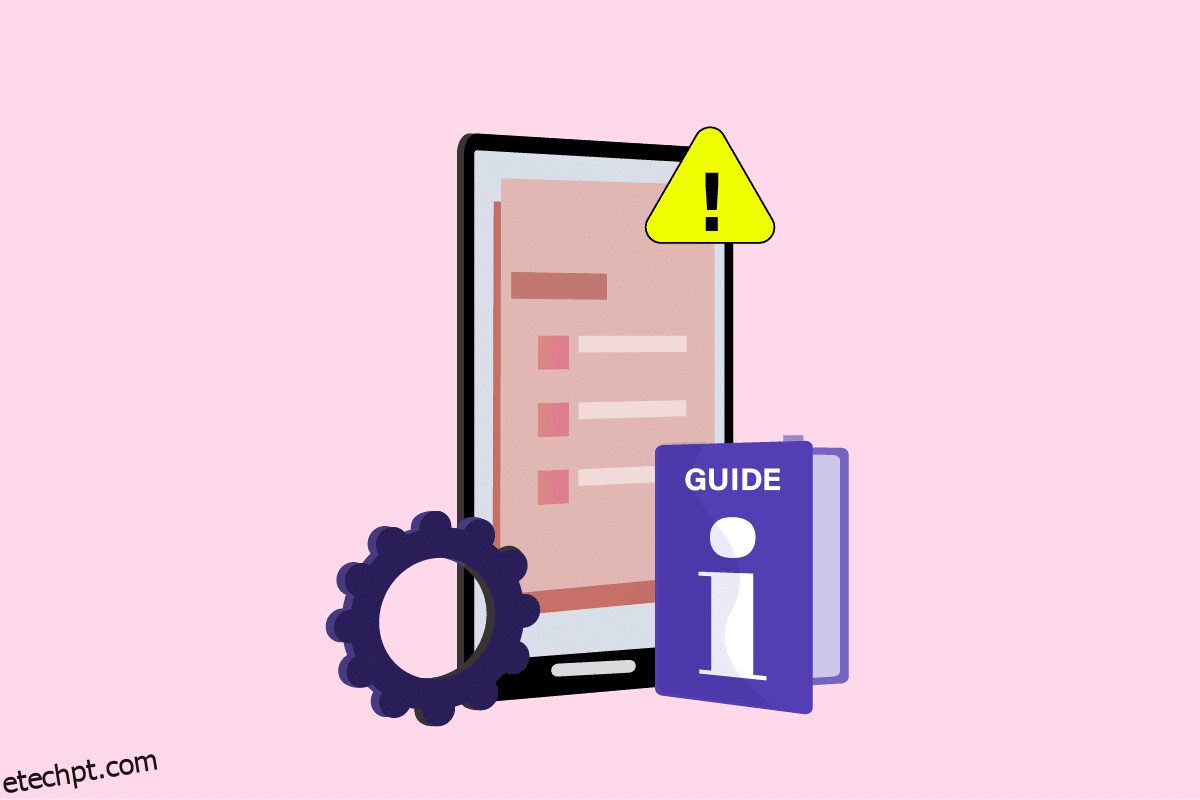Alguma vez você já se perguntou se existe um guia de solução de problemas de smartphone completo, já que você continua encontrando problemas? Este artigo apresenta os métodos que podem solucionar problemas de telefone celular e ajudá-lo a corrigir os problemas. Todos os problemas listados pelos usuários do Android ou os problemas comuns do Android são fornecidos com correções que ajudam na solução de problemas do telefone celular. Leia e experimente métodos para corrigir o problema e compartilhe com seus amigos se desejar usar o artigo para referência adicional.
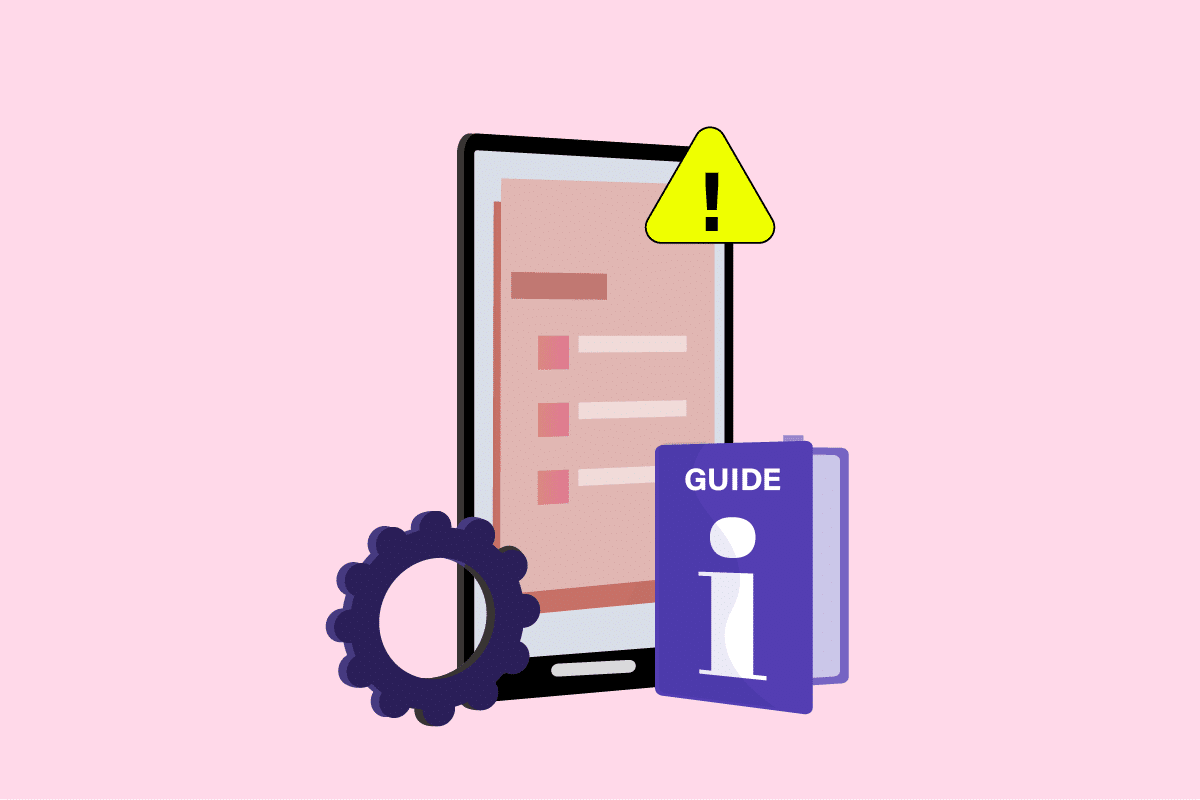
últimas postagens
O melhor guia de solução de problemas do smartphone Android
Nota: Como os telefones Android não possuem configurações semelhantes e diferem de fabricante para fabricante, os métodos mencionados podem diferir ligeiramente em seu telefone. As imagens incluídas estão considerando o telefone Samsung do modelo A21.
Método 1: Métodos básicos de solução de problemas
Antes de tentar corrigir os problemas especificamente, você pode tentar os métodos comuns de solução de problemas. Isso resolverá o problema específico e ajudará você a corrigir toda a configuração como um todo.
1. Modificar a interface do dispositivo
Às vezes, a interface que você está usando pode ter falhas que não permitem que você prossiga com o trabalho. Tente corrigir os problemas na interface ou a configuração completa usando os métodos abaixo neste guia de solução de problemas do smartphone.
Opção I: reiniciar o smartphone
Reiniciar seu Smartphone é a opção mais importante e básica para corrigir os problemas em seu Smartphone. Force a reinicialização do telefone para corrigir os bugs e falhas no telefone. Isso fornecerá uma nova interface para trabalhar e você poderá retomar facilmente seu trabalho em seu telefone após uma reinicialização.
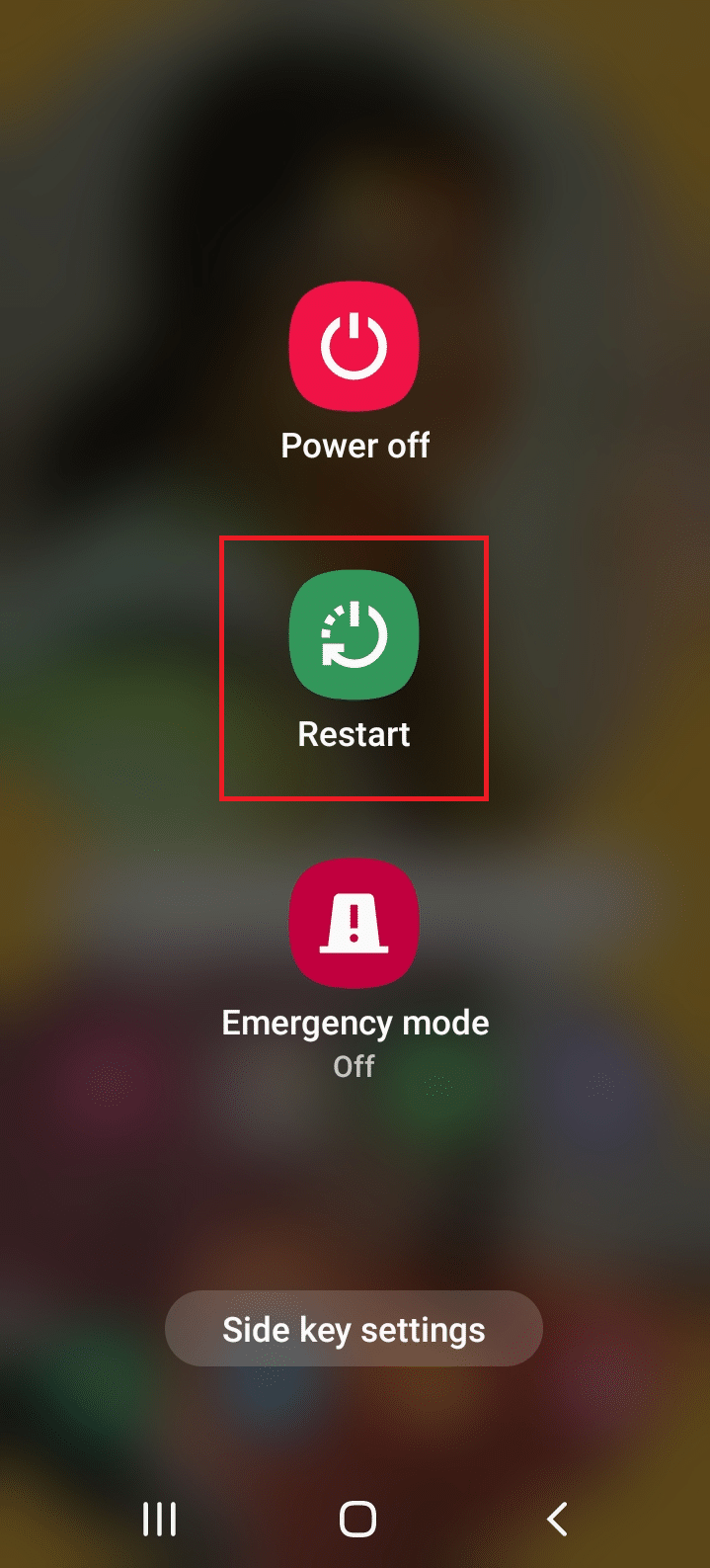
Opção II: Redefinir Smartphone
Se você não conseguir usar nenhuma das funcionalidades do seu telefone e precisar que ela seja corrigida imediatamente, tente redefinir o telefone. Isso fará com que seu telefone tenha uma nova interface e recursos como se fosse enviado novamente. Existem duas opções para redefinir seu telefone, Soft Reset e Hard Reset; você pode escolher a opção dependendo da necessidade de redefinir.

Opção III: Atualizar Smartphone
Você pode tentar instalar a versão atualizada em seu telefone sempre que estiver enfrentando algum problema no telefone. Atualize seu telefone para corrigir as falhas no telefone e você poderá ter uma nova interface para usar.
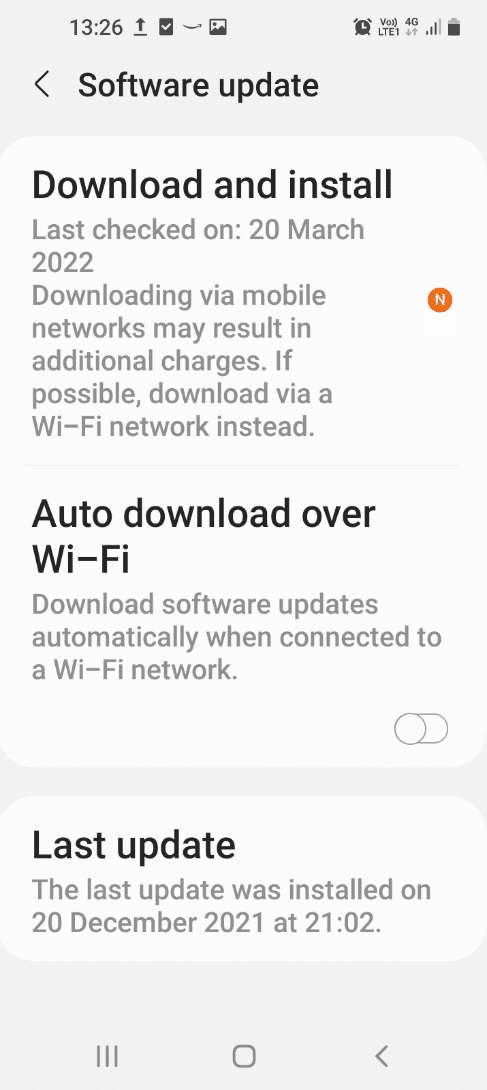
2. Modifique as configurações de armazenamento em seu telefone
O armazenamento do telefone pode estar muito agrupado e, portanto, deixar seu telefone mais lento, você pode usar os métodos para modificar as configurações de armazenamento em seu telefone e corrigir os problemas.
Opção I: gerenciar o armazenamento do telefone
Se você estiver carregando muitos arquivos em uma única pasta, Galeria, por exemplo, será necessário deslocar os arquivos para outro local, como Documentos no Gerenciador de Arquivos. Ao alterar os arquivos de um local para outro, você pode reduzir o espaço consumido em um determinado local e isso ajudará a aumentar a velocidade do telefone. Para gerenciar o armazenamento do telefone, leia o artigo fornecido no link para resolver os problemas no seu telefone.
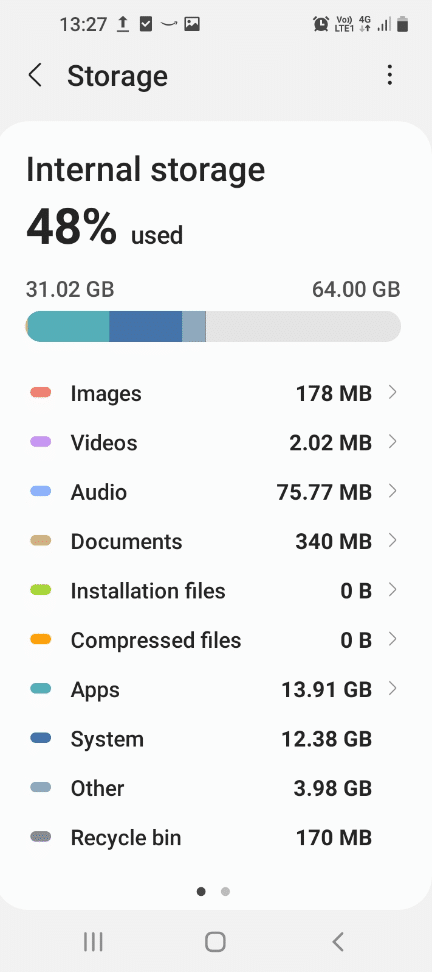
Opção II: Reinsira o cartão Micro SD
Se você estiver usando um cartão Micro SD como parte do armazenamento, tente removê-lo do slot e reinseri-lo no slot após uma operação de reinicialização. Isso corrigirá os problemas no cartão Micro SD e você poderá usar o dispositivo de armazenamento com facilidade. Este também é um bom método para solucionar problemas de celular com cartão SD.

Opção III: Formate o cartão Micro SD
Se você ainda não conseguir usar o dispositivo de armazenamento secundário ou o cartão Micro SD, tente formatar o cartão no seu PC. Isso limpará todos os arquivos do cartão e você poderá usá-lo para armazenar os arquivos em seu telefone após a formatação. Para formatar o cartão, conecte-o a um leitor de cartão e conecte-o ao seu PC usando um cabo USB. Inicie o Windows Explorer em seu PC pressionando as teclas Windows + E simultaneamente, clique com o botão direito do mouse na unidade com o cartão Micro SD e selecione a opção Formatar… no menu para formatar o cartão SD.
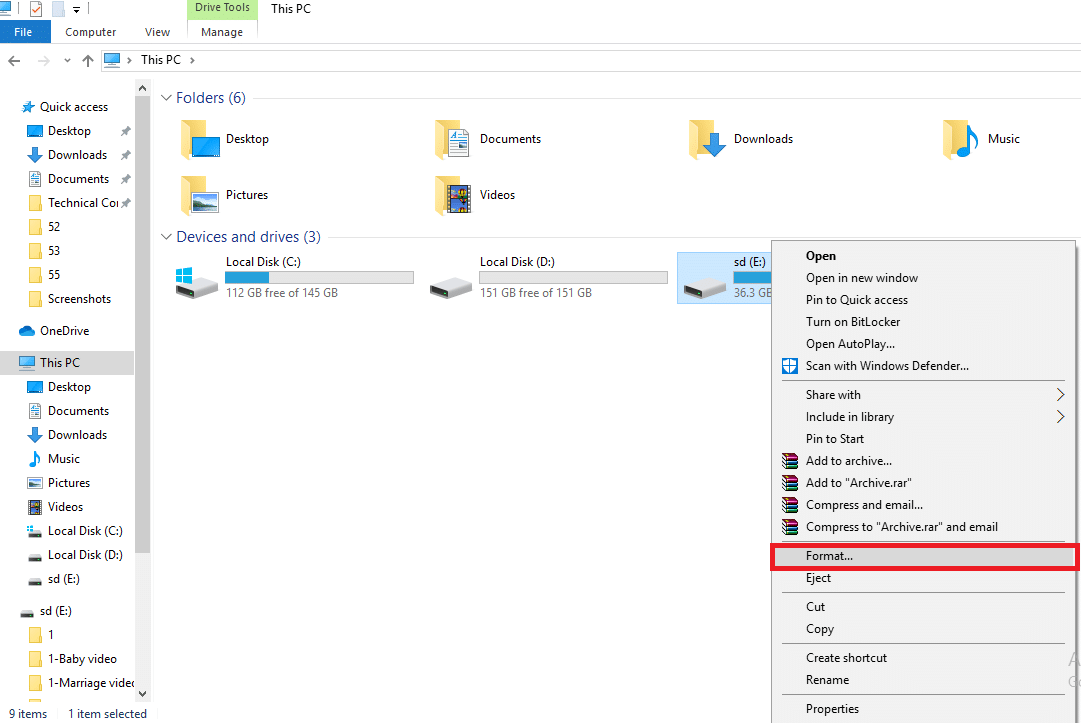
3. Entre em contato com o fabricante do dispositivo
A última opção é dirigir-se diretamente ao Fabricante informando o problema. Você precisa entrar em contato diretamente com o fabricante do telefone usando qualquer uma das plataformas de mídia social. Resolva o problema que você está enfrentando com detalhes como a duração do problema no seu telefone. Você receberá uma resposta deles dentro de alguns dias úteis e poderá resolver o problema mais tarde.
Método 2: Solucionar problemas de hardware e portas do dispositivo
As portas externas são os pontos de entrada para o seu telefone, você precisa mantê-las limpas dos problemas. Para fazer isso, siga os métodos descritos abaixo no guia de solução de problemas do smartphone.
1. Limpe as portas do dispositivo
Esta seção fornecerá o guia básico de solução de problemas do Smartphone que pode ser executado para limpar as conexões periféricas do seu Smartphone.
Opção I: Limpar a porta de carregamento
Se você não conseguir carregar o telefone ou o cabo de carregamento não estiver conectado à porta de carregamento, será necessário limpar a porta de carregamento do telefone. Você pode usar um palito de dente ou um cotonete para limpar a porta de carregamento e deve ser capaz de corrigir o problema. Se você ainda não conseguir limpar a porta de carregamento, peça a um técnico para limpar a porta e, em seguida, você poderá conectar o carregador. Por favor, não use nenhum material de lodo para limpar o carregamento ou qualquer outra porta, pois eles podem perturbar as funcionalidades internas.

Opção II: Limpar a lente da câmera
Se você estiver enfrentando problemas como imagens borradas ou não conseguir digitalizar os documentos usando o telefone, poderá limpar as câmeras do telefone, ou seja, a câmera frontal e a câmera traseira com um pano macio. Evite limpar a lente com os dedos ou usar qualquer material áspero para limpar a câmera.

2. Solucionar problemas de bateria do dispositivo
Se o problema for com a bateria do seu telefone, você poderá solucionar os problemas facilmente usando os métodos básicos fornecidos aqui.
Opção I: carregar a bateria do dispositivo
Na maioria das vezes, o telefone pode apresentar problemas se não estiver carregado. Portanto, certifique-se de carregar seu telefone antes de realizar qualquer operação, como instalar um aplicativo no telefone. É aconselhável carregar o telefone até 80% para um desempenho melhor e mais duradouro.

Opção II: Trocar a Bateria do Dispositivo
Se você estiver usando uma bateria antiga em um novo smartphone ou se a bateria não aguentar a carga por um período mais longo, tente trocar a bateria do telefone. Tente usar uma bateria nova e você deve conseguir resolver quaisquer problemas com o telefone.
Nota: Smartphones modernos vêm com baterias pré-construídas, portanto, o método acima é adequado para modelos mais antigos de smartphones.
Método 3: Solucionar problemas de conectividade de rede
O problema de rede é um problema comum do Android e deve ser abordado no guia de solução de problemas do smartphone. Com o avanço e a evolução da tecnologia, você precisa conhecer os métodos para corrigir os erros.
1. Solucionar problemas de conexão Wi-Fi
Se você estiver usando uma conexão Wi-Fi como a rede principal do seu Smartphone, tente executar as correções básicas listadas nesta seção para resolver os problemas de rede.
Opção I: Conectar-se ao Wi-Fi
Enquanto estiver usando uma conexão Wi-Fi, certifique-se de que a configuração de Wi-Fi esteja habilitada em seu telefone no menu Acesso rápido e verifique se o Wi-Fi está habilitado na barra de tarefas do seu telefone. Verifique se o telefone está conectado à rede Wi-Fi específica e se você digitou a senha correta para se conectar à rede Wi-Fi.
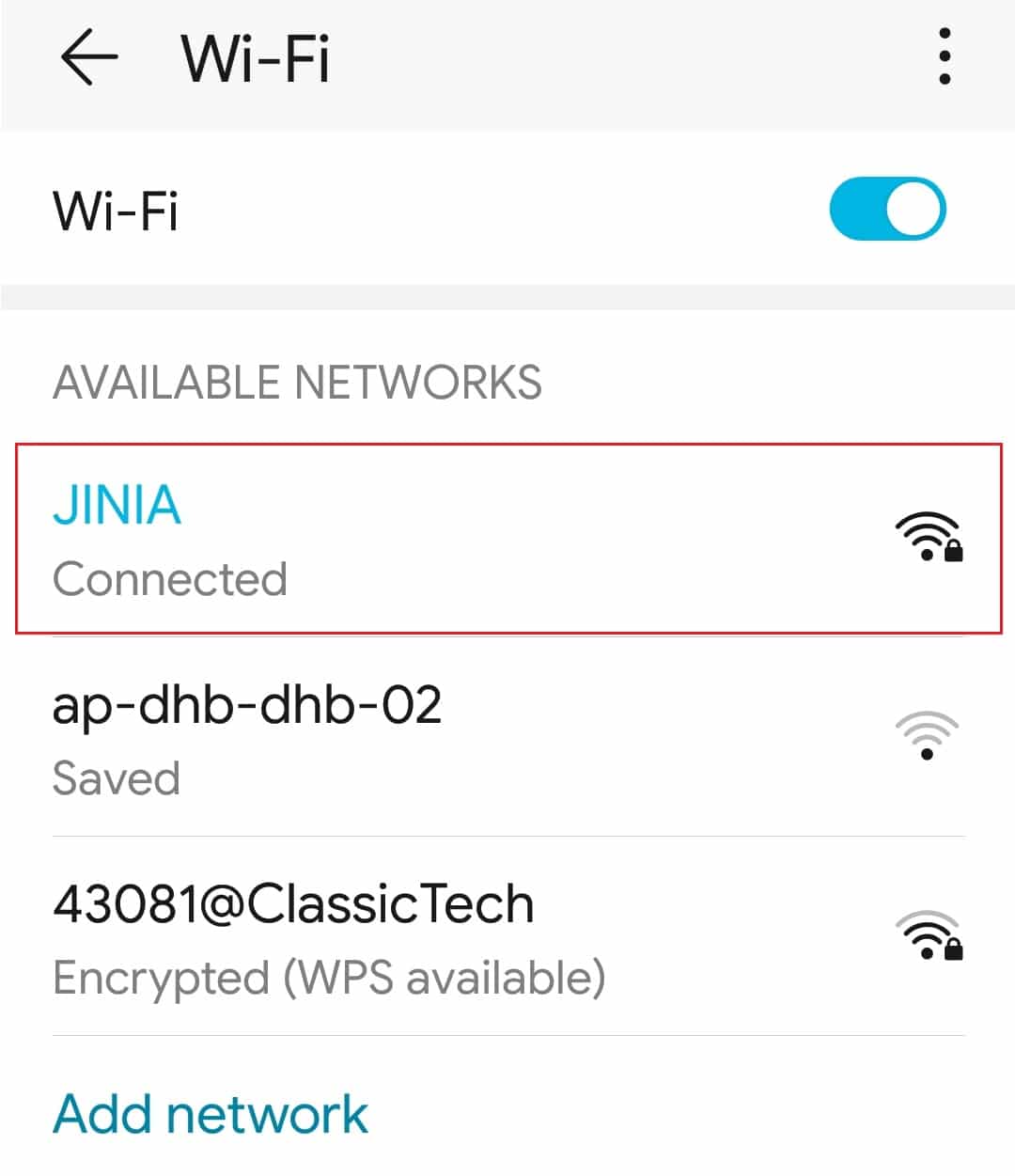
Opção II: Aproxime o dispositivo do roteador
Muitas vezes, não ficar perto do roteador Wi-Fi pode causar problemas de conectividade. Portanto, aproxime-se do roteador Wi-Fi e veja se os problemas de rede foram resolvidos no seu telefone.
Opção III: reinicie o roteador
Se você não conseguir resolver os problemas de Wi-Fi em seu telefone, tente reiniciar o roteador Wi-Fi e reconectar seu telefone à conexão Wi-Fi para resolver o problema. Force a reinicialização pressionando longamente o botão liga/desliga no roteador ou desconectando o plugue da fonte.

2. Solucionar problemas de mensagens
Se você encontrar o erro Mensagem não enviada ao tentar enviar a mensagem para seus contatos, tente seguir os métodos explicados abaixo para corrigir o erro.
Opção I: Digite o número de telefone correto
Se você estiver tentando enviar uma mensagem, seja uma mensagem de texto ou um arquivo de mídia, verifique se o número do celular digitado para o destinatário está correto. Se o número de dígitos do número de telefone for menor ou maior que o número padrão, talvez você não consiga enviar a mensagem. Além disso, exclua os códigos de país, se incluídos no número de telefone, para evitar mais perturbações.
Opção II: Repetir o envio de mensagens
Às vezes, a mensagem que você está tentando enviar ao destinatário pode ter travado ou o botão de envio pode não ter sido ativado. Para evitar isso, toque no botão Enviar novamente para reenviar as mensagens. Você pode seguir nosso guia para corrigir mensagens não enviadas em problemas do Android.
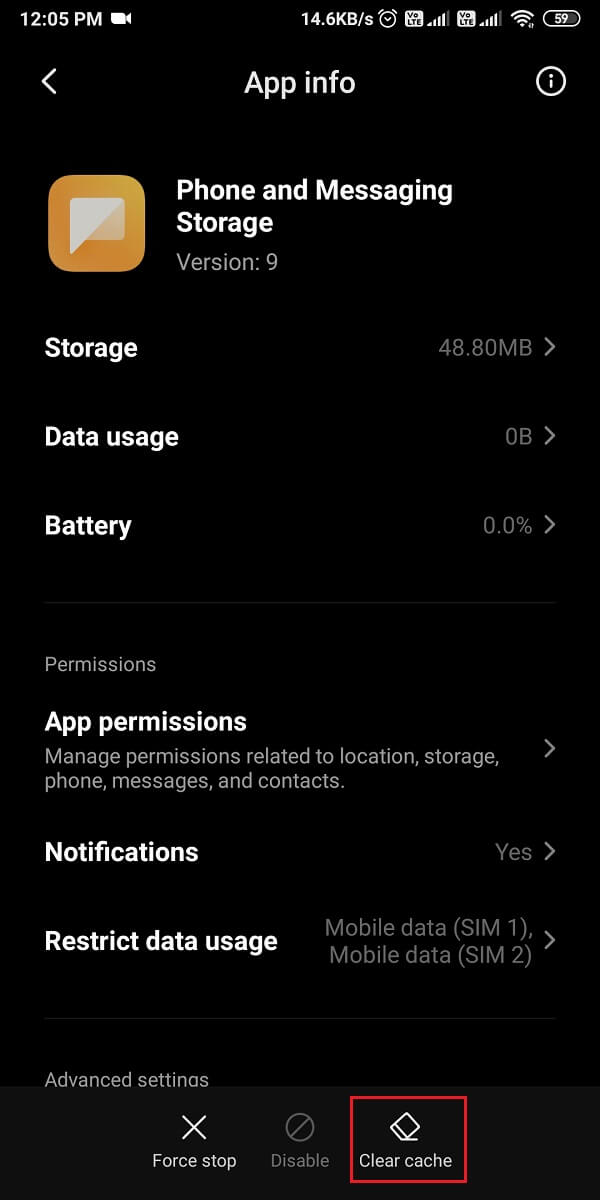
3. Solucionar problemas de dados móveis
Esta seção contém os métodos que podem ser executados para resolver os problemas de rede em seu celular.
Opção I: ativar dados móveis
Se você estiver usando a conexão Wi-Fi, talvez você não consiga enviar as mensagens facilmente nem usar nenhum dispositivo de streaming e usar os dados móveis pode fornecer resultados mais rápidos do que a conexão Wi-Fi. Para evitar esse erro, ative Dados móveis usando o menu Configurações do telefone acessando a configuração Dados móveis na guia Conexões > Uso de dados.
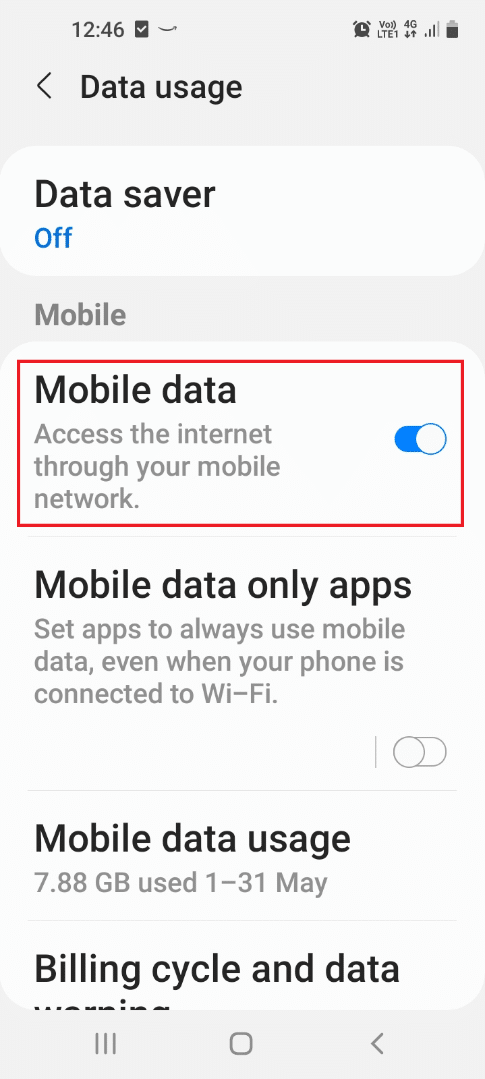
Opção II: Alterar Plano de Dados Móveis
Se você ainda estiver tendo problemas ao enviar mensagens para os destinatários, considere alterar o plano de dados da sua conexão. Leia todas as especificações, como a largura de banda da conexão com a Internet, seja para os dados móveis ou o roteador Wi-Fi.
4. Solucionar problemas do Google Apps
O Google e seu componente são indiscutivelmente um dos aplicativos mais importantes para atividades de navegação. Esta seção lista os métodos para resolver o problema com os aplicativos do Google se o problema de rede estiver explicitamente nesses aplicativos.
Opção I: fazer login na Conta do Google
Às vezes, seu Smartphone pode não fornecer a interface desejada para usar a conta do Google. Nesses casos, você pode tentar sair e fazer login novamente no Google usando suas credenciais do Gmail no telefone. Isso deve ser capaz de corrigir os problemas de rede e você deve poder usar os aplicativos com facilidade.
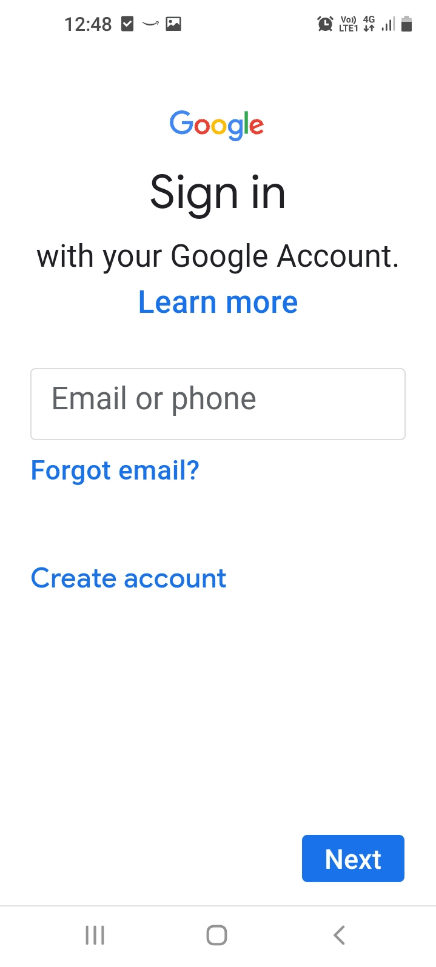
Opção II: desative a sincronização de contatos do Google Drive
Se você abrir o aplicativo Contatos em seu telefone, deve ter notado que deve haver mais de um contato salvo para a mesma pessoa. Nesse caso, o Smartphone demora para enviar as mensagens, pois precisa procurar o contato no aplicativo Contatos padrão e no aplicativo Contatos do Google. Para resolver o problema, você pode desativar a sincronização de contatos no Google drive abrindo o aplicativo Contatos do Google e desativando a opção Sincronizar. Dessa forma, você também pode resolver o problema de armazenamento, além dos problemas de rede. Caso contrário, você pode desativar a sincronização de contatos nas configurações do seu dispositivo, conforme mostrado nas etapas abaixo:
1. Primeiro, vá para o aplicativo Configurações e navegue até Contas.
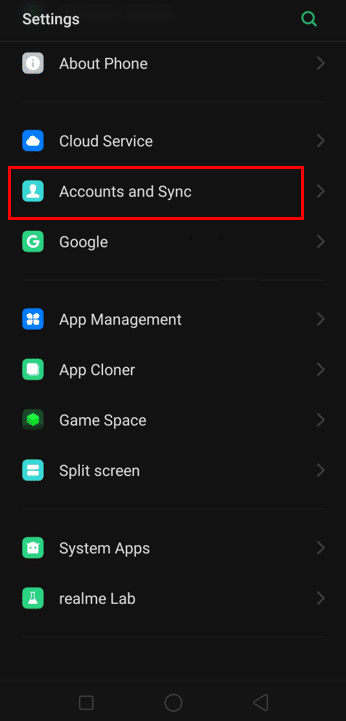
2. Em seguida, navegue até sua conta do Google.

3. Aqui, selecione a opção Sincronização de conta. Desligue a alternância para Contatos.
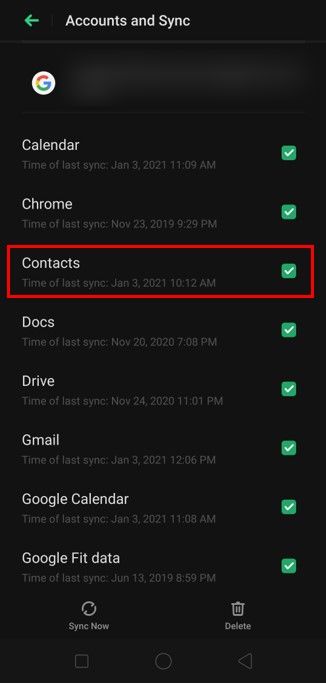
Opção III: solucionar problemas de sincronização do Google Drive
Se você estiver usando qualquer serviço de nuvem para armazenar os dados em seu telefone, como o Google Drive, poderá tentar correções como ativar a sincronização.
Método 4: Solucionar problemas de aplicativos Android
Os aplicativos móveis representam até 75% do uso do telefone e instalamos vários aplicativos para diversos fins. Os problemas com os aplicativos móveis e as correções para resolvê-los tornaram-se uma parte inevitável do guia de solução de problemas do smartphone.
1. Backup de dados do aplicativo
Se você deseja fazer backup dos dados do seu telefone Android no aplicativo, como arquivos de aplicativos, siga este método. Isso armazenará todos os documentos importantes no local selecionado e você poderá usá-los conforme sua conveniência.

2. Limpe o armazenamento de aplicativos
A seção permitirá que você limpe o armazenamento do telefone devido a dados indesejados dos aplicativos e ajudará a aumentar a velocidade do telefone.
Opção I: limpar o cache do aplicativo
Os arquivos de cache do aplicativo podem ajudá-lo a carregar o aplicativo sem atrasos, mas os arquivos de cache acumulados podem diminuir a velocidade do aplicativo e do telefone. Portanto, você pode usar esse método para limpar todos os arquivos de cache do aplicativo em seu telefone para aumentar a velocidade.
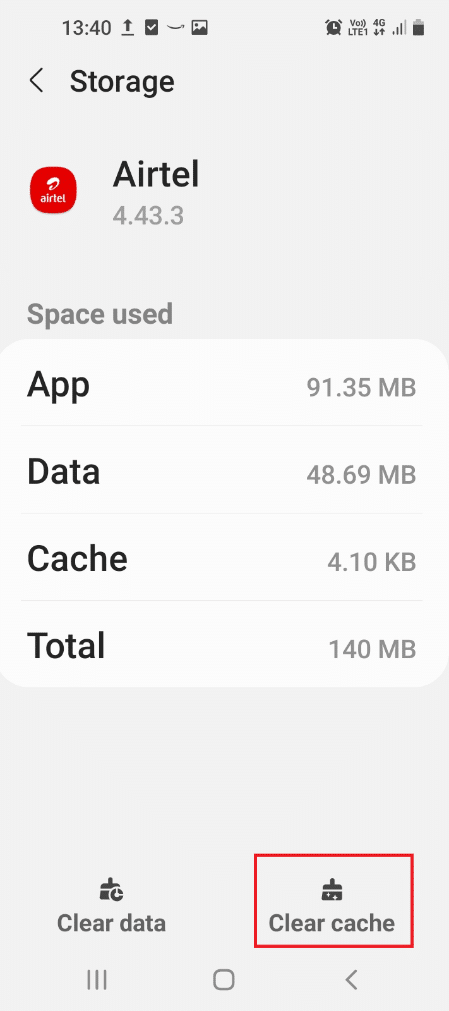
Opção II: desinstalar aplicativos não usados
Se você instalou vários aplicativos dos quais provavelmente não usaria muitos deles, precisará desativá-los. Isso ocorre porque os aplicativos ocupariam uma certa quantidade de conexão de rede e armazenamento em seu telefone. Portanto, verifique os aplicativos não utilizados no seu telefone e desinstale os aplicativos. Isso pode ajudá-lo a corrigir os problemas com os aplicativos e também a corrigir os problemas de rede e armazenamento.
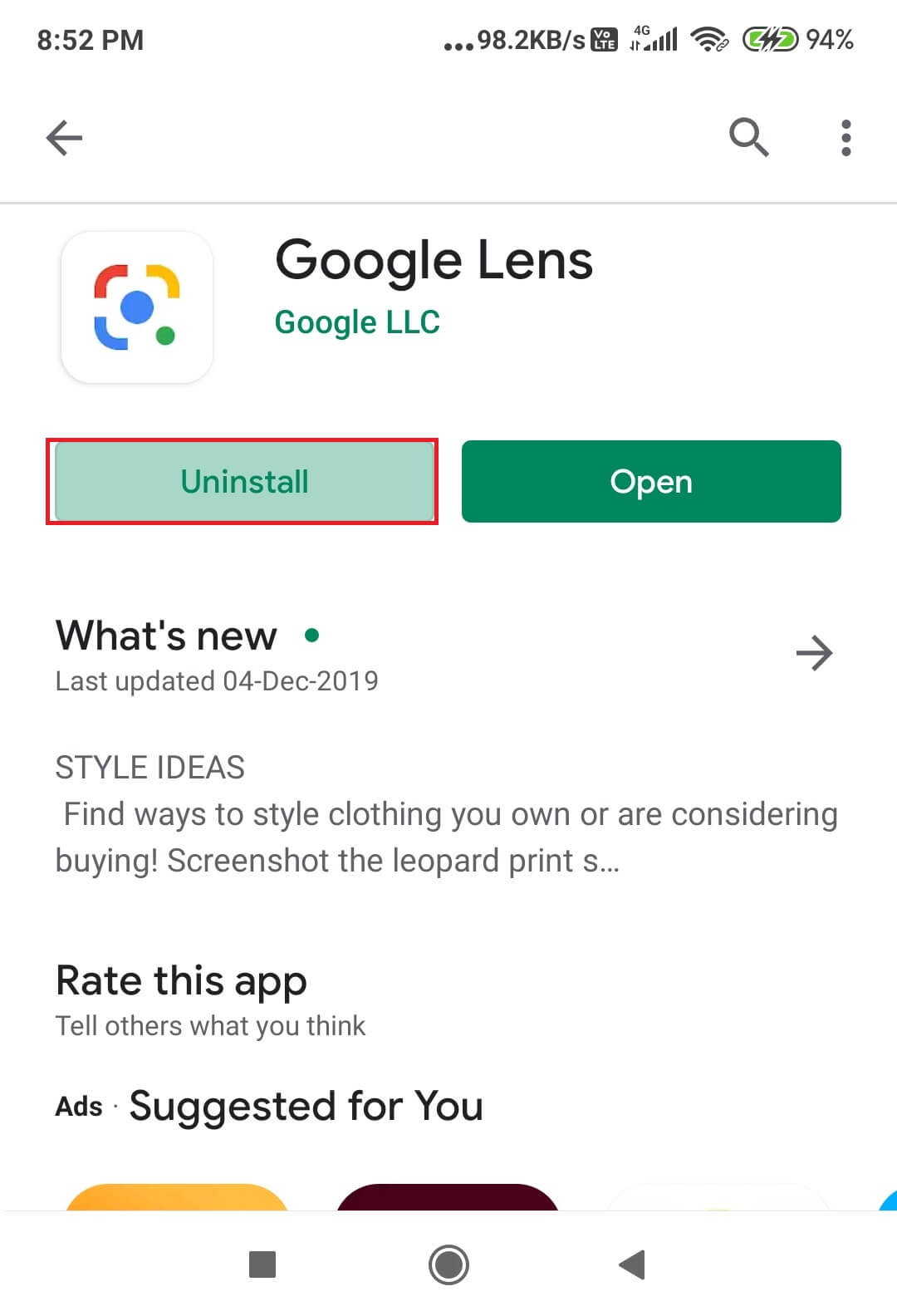
3. Solucionar problemas da Google Play Store
Esta seção ajudará você a solucionar problemas de telefone celular usando o aplicativo principal que permite instalar os aplicativos em seu telefone, que é a Google Play Store. Siga os métodos para corrigir os problemas com os aplicativos móveis.
Opção I: atualizar aplicativos
Usar um aplicativo desatualizado em seu smartphone não pode garantir uma boa interface do usuário, portanto, você precisa atualizar os aplicativos na Google Play Store. A atualização dos aplicativos também pode ajudá-lo a corrigir os bugs e falhas nos aplicativos e você pode usar os aplicativos com facilidade.
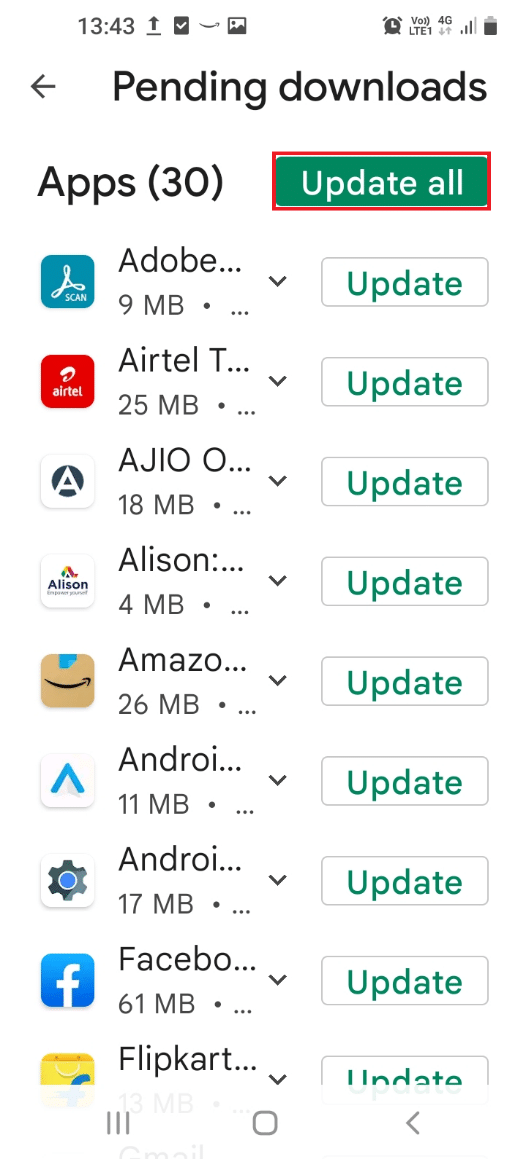
Opção II: reinstalar aplicativos
Se nenhum dos métodos descritos acima ajudar a solucionar problemas de celular com os aplicativos, você pode tentar desinstalar os aplicativos em seu telefone. Depois de desinstalar os aplicativos, você pode instalá-los novamente usando a Google Play Store. Isso limpará todos os arquivos de interrupção associados aos aplicativos em seu telefone e fornecerá novos aplicativos. Para instalar os aplicativos novamente, procure os aplicativos na Google Play Store e toque no botão Instalar no aplicativo para instalá-lo em seu telefone.
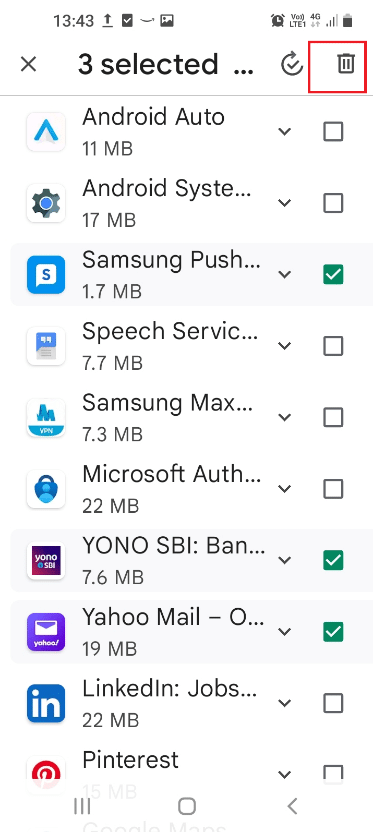
Opção III: solucionar problemas de download do aplicativo
Se você está tentando baixar aplicativos da loja Google Play no seu Smartphone e não consegue, então você precisa seguir o método mencionado aqui. Esse método permitirá que você corrija o problema de não conseguir baixar aplicativos em seu telefone e o ajudará a baixar os aplicativos.

Método 5: Modificar as configurações do dispositivo
O aplicativo Configurações é como a interface principal que ajuda a corrigir problemas em seu telefone. O aplicativo é em si um guia de solução de problemas do smartphone, pois possui as configurações necessárias para corrigir os erros no seu telefone.
1. Ativar e desativar a configuração de rede
Siga os métodos descritos aqui para permitir que você ative e desative as configurações básicas de rede para corrigir a maioria dos problemas em seu telefone.
Opção I: Desativar o Modo Avião
O modo avião é uma configuração conhecida por corrigir problemas de conectividade e outros bugs em smartphones. Você pode tentar habilitar e desabilitar o modo Avião no seu Smartphone usando este método como uma correção comum para resolver o problema.
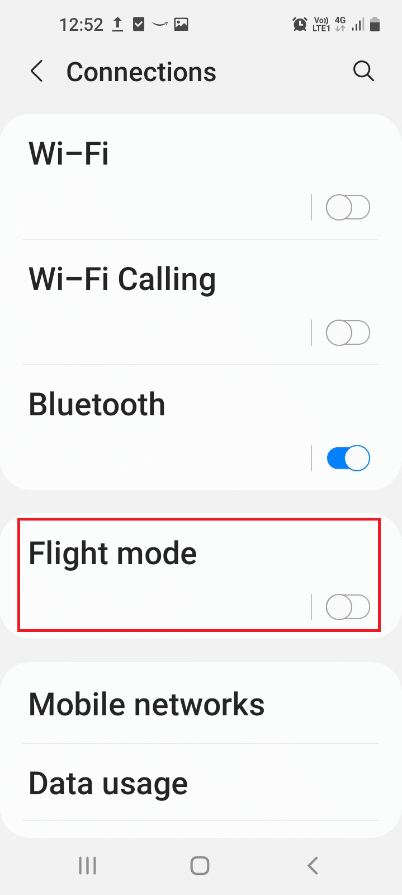
Opção II: Reinicie as conexões de rede
Se você está tendo um atraso contínuo no uso do telefone e está enfrentando problemas de conectividade de rede, tente seguir nosso guia para corrigir o problema de não funcionamento do wifi no seu telefone. Reiniciar essas conexões não apenas ajudará você a corrigir os problemas de conectividade de rede, mas também os erros que podem ocorrer em seu telefone. Assim, isso solucionará problemas de telefonia móvel com conectividade de rede.
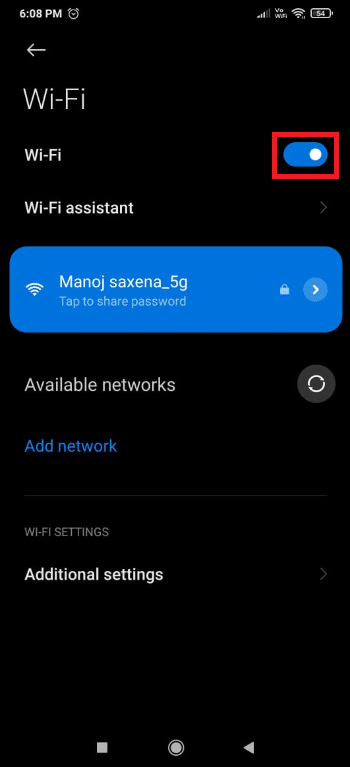
Opção III: Desativar a localização do dispositivo
Você precisa habilitar a localização do seu telefone para usar os aplicativos que exigem suas informações geográficas. No entanto, mantê-los ligados por um período prolongado pode atrapalhar o uso das funções do telefone, portanto, você precisa desativar a configuração para resolver os problemas no aplicativo Configurações. Toque na guia Localização e desative a configuração para desativar a Localização do telefone.
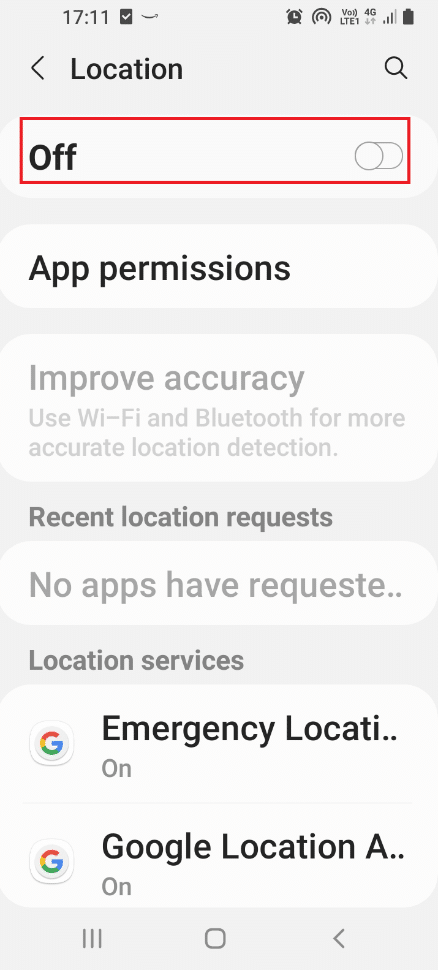
Opção IV: habilitar a conectividade 4G
Se o seu telefone usa 3G para o seu telefone, ele pode consumir muitos dados para processar os arquivos de mídia. Com aplicativos avançados e atualizados, você precisa habilitar o serviço 4G sobre 3G em seu telefone para funcionar de forma eficaz. Se o seu telefone estiver muito desatualizado e não puder receber muito conteúdo, você pode continuar usando a conexão 3G. No entanto, é altamente recomendável usar a conexão 4G, especialmente quando os smartphones estão sendo atualizados para serem compatíveis com a conexão 5G.
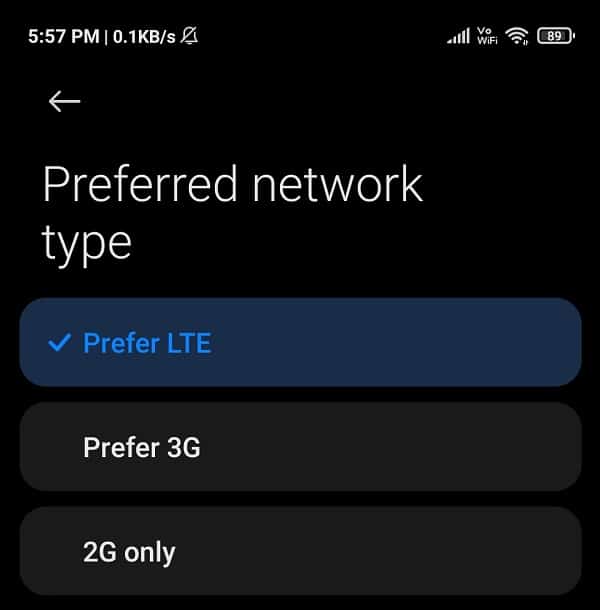
2. Ajuste as configurações de exibição
A tela é um recurso importante para usar o Smartphone e esta seção apresenta os métodos básicos para corrigir problemas com a configuração da tela. Abaixo estão o guia de solução de problemas do smartphone para ajustar as configurações de exibição.
Opção I: Ajustar o brilho
Se o seu telefone não aguentar o armazenamento ou se tiver problemas de superaquecimento, você precisará ajustar o brilho do seu telefone. Ao ajustar o brilho do seu telefone, você pode economizar muita carga de telefone desperdiçada e tornar seu telefone mais funcional. Abra o aplicativo Configurações, toque na guia Tela e ajuste a alavanca na seção Brilho.
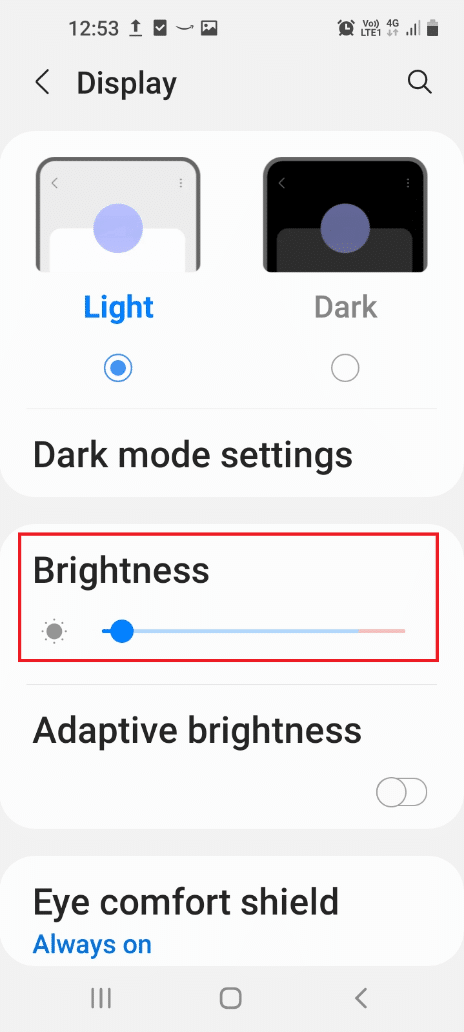
Opção II: Ativar o modo de economia de energia
Se você estiver enfrentando um atraso constante no uso do Smartphone ou se não puder usar o telefone sem carregá-lo repetidamente, será necessário ativar o modo de economia de energia no telefone. Abra o aplicativo Configurações, toque em Bateria e cuidados com o dispositivo e, em seguida, na guia Bateria e ative a opção Modo de economia de energia.
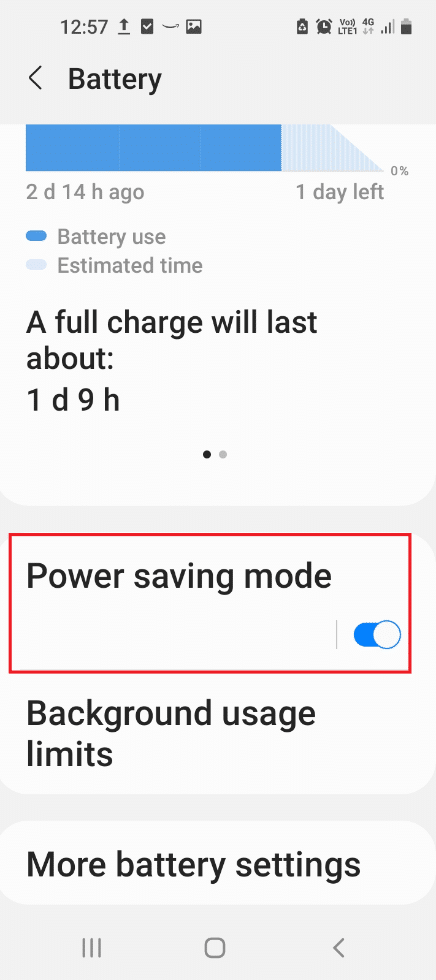
Opção III: Definir a configuração de tempo limite da tela
Uma das opções para corrigir problemas de exibição e economizar bateria é definir um período para a opção Tempo limite da tela. Você pode definir qualquer período como 2 minutos, em que o Smartphone ficará bloqueado se não for operado dentro do tempo definido. Para definir o Tempo limite da tela, abra o aplicativo Configurações, toque na guia Exibir e, em seguida, toque na opção Tempo limite da tela. Defina qualquer período tocando nas opções na lista para definir a configuração de tempo limite da tela.
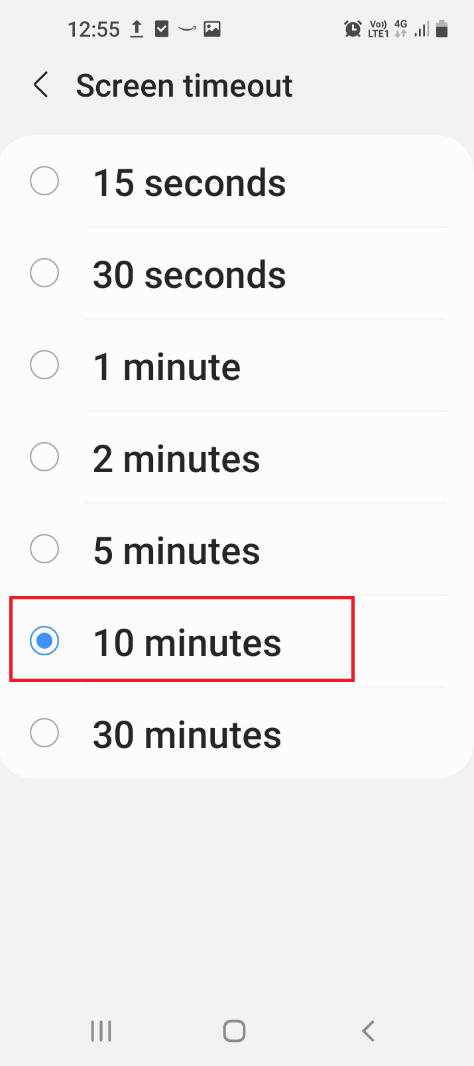
Opção IV: Ativar tema escuro
Outra opção semelhante ao modo de economia de energia é a opção Tema Escuro, que ajudará você a economizar a bateria do telefone e a usar os aplicativos e outras funções com menor consumo de energia. O telefone terá uma interface escura ou preta em comparação com a interface branca brilhante quando o tema escuro estiver ativado.
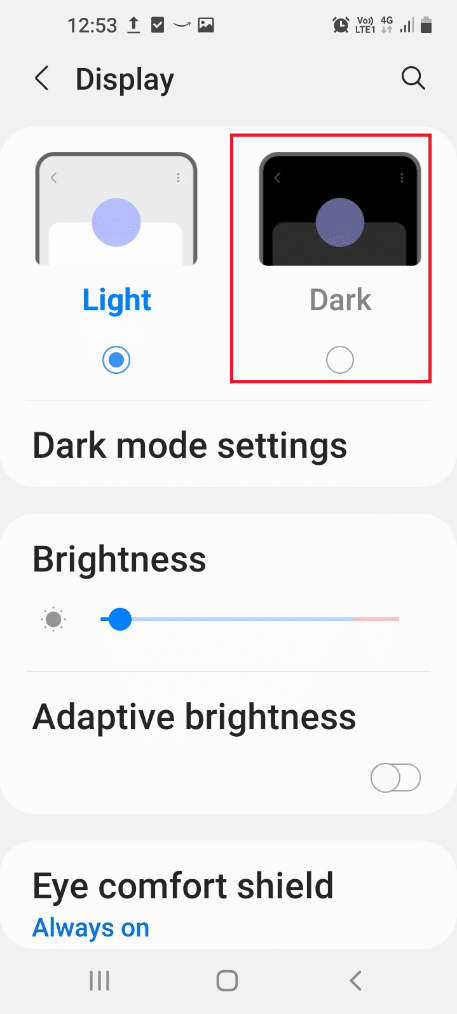
3. Ajuste as configurações da interface do usuário
Esta seção tem um guia de solução de problemas do smartphone para fornecer uma melhor experiência de interface do usuário e ajudá-lo a usar o telefone com facilidade.
Opção I: aumentar o tamanho da fonte
O tamanho da fonte é uma das principais funções para decidir a interface do usuário dos recursos do telefone. Usar um tamanho de fonte menor pode apresentar mais conteúdo na tela pequena, mas talvez você não consiga usar os recursos com facilidade. Usando as etapas listadas abaixo, você pode aumentar o tamanho da fonte em seu telefone para poder usar o telefone com facilidade.
1. Vá para Configurações do dispositivo.
2. Toque na opção Exibir.
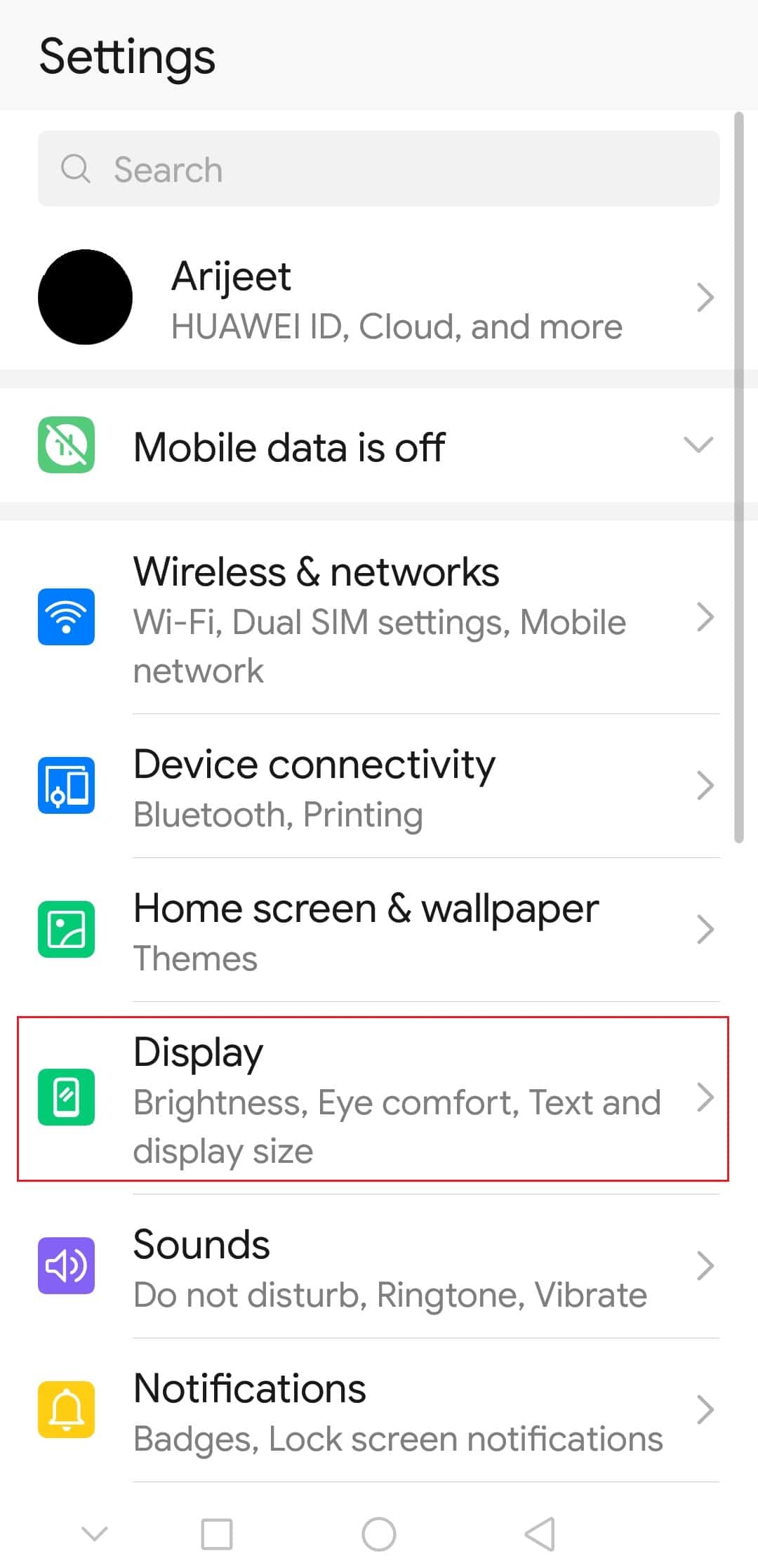
3. Em seguida, selecione a opção Texto e tamanho de exibição.
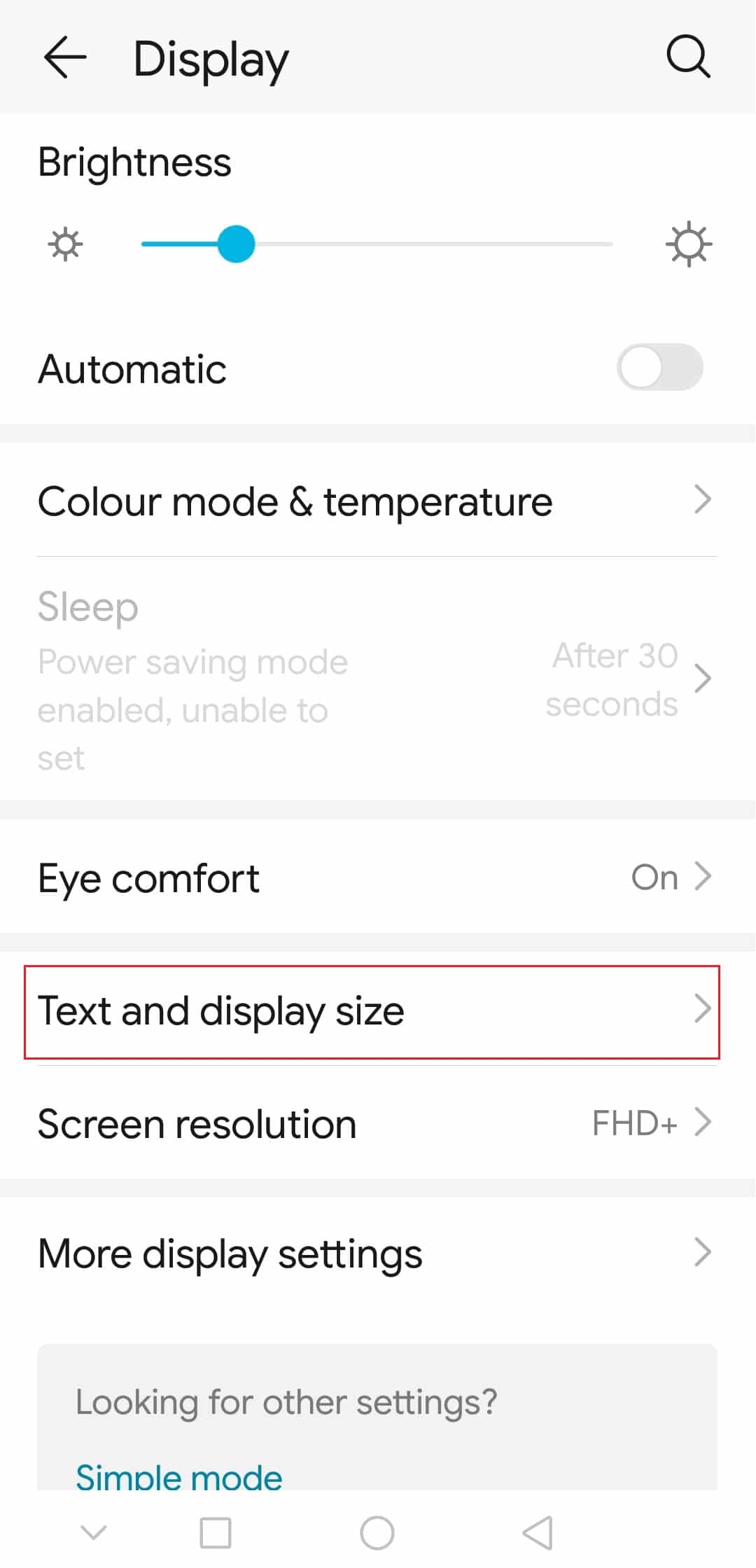
4. Aqui, ajuste o tamanho do texto e o tamanho da tela.
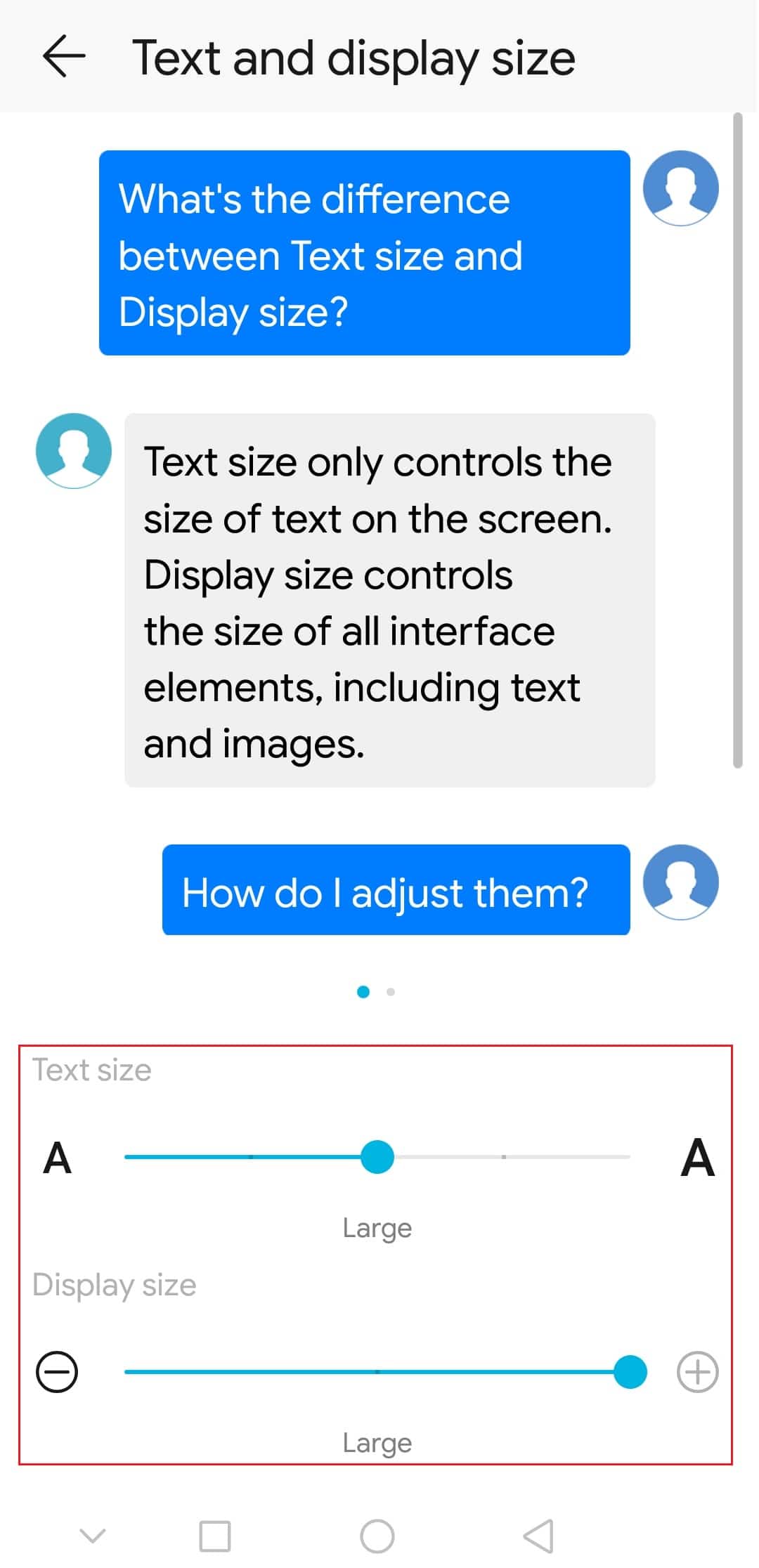
Opção II: Desativar o recurso de rotação automática
A rotação automática é um recurso adicional em smartphones que altera a exibição da tela automaticamente quando você altera a maneira como segura o telefone. No entanto, se o recurso de rotação automática estiver ativado, você poderá ver que a visualização da tela mudaria de Retrato para Paisagem e vice-versa com apenas uma inclinação. Este é um tipo de distúrbio para o usuário e pode fazer com que o telefone fique travado durante o uso. Você pode desativar o recurso de rotação automática em seu telefone para evitar o problema e bloquear a tela em uma exibição de retrato. Abra o aplicativo Configurações, toque na guia da tela inicial e ative a configuração Girar para o modo paisagem.
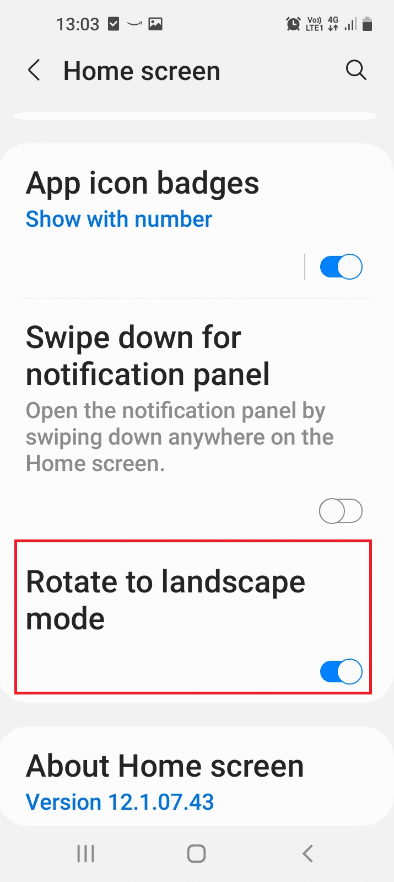
Opção II: Desativar notificações
As notificações são as mensagens que aparecem na tela inicial, independentemente do telefone estar bloqueado ou desbloqueado. As notificações que aparecem no telefone ajudam você a se manter atualizado, mas pode ser um problema em alguns casos. Você pode receber mensagens com frequência e notificações empilhadas podem atrapalhar o uso de qualquer aplicativo específico. Você precisa desabilitar as notificações em seu telefone para solucionar problemas de telefone celular.
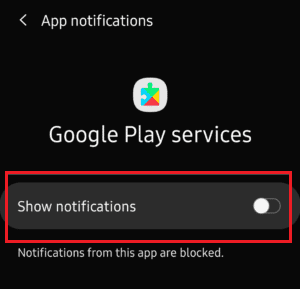
Método 6: Métodos auxiliares de solução de problemas
Se houver problemas recorrentes específicos que precisem de atenção especial, a seção Métodos auxiliares neste guia de solução de problemas do smartphone ajudará você a corrigir esses problemas.
1. Solucionar problemas de superaquecimento do dispositivo
O Smartphone é um dispositivo que suporta uma variedade de recursos e aplicativos ao mesmo tempo. O problema de superaquecimento é um problema comum em dispositivos Android e você pode tentar métodos como manter o telefone em um local mais fresco para resfriá-los. Para conhecer outros métodos para corrigir os problemas de superaquecimento, leia o artigo vinculado à seção.

2. Solucionar problemas de inicialização do dispositivo
Outro problema comum que pode causar pânico é que o telefone não liga o problema. Existem diferentes razões para este problema; você pode resolvê-los usando os métodos descritos no artigo.
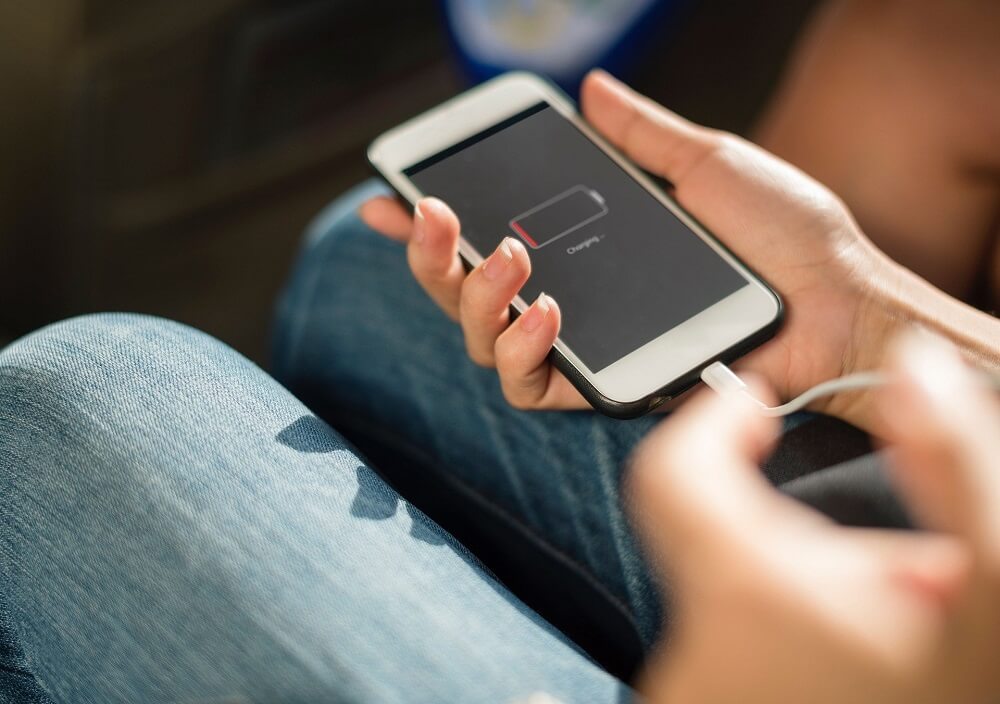
3. Solucionar problemas de congelamento de tela
Como o telefone Android é um dispositivo que as pessoas preferem usar regularmente, você não gostaria de encontrar problemas como a tela do celular Frozen ao usar os aplicativos. Este é um problema comum e alguns métodos para corrigir a tela móvel congelada são descritos neste artigo.
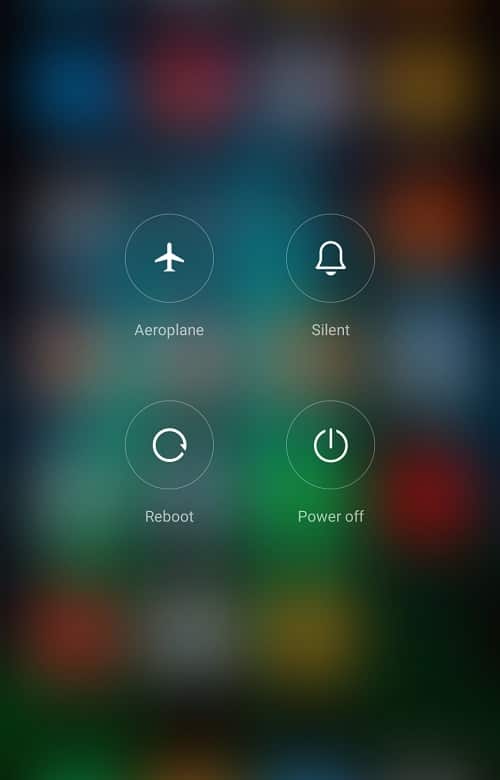
4. Desative o recurso de correção automática
O recurso de correção automática permite corrigir erros gramaticais e erros de digitação ao enviar mensagens ou criar documentos. No entanto, pode haver algumas sugestões ruins de correção automática que aparecem indefinidamente enquanto você digita. Você pode usar o artigo para corrigir o erro e desativar o recurso de correção automática em seu telefone. Além disso, se houver uma única sugestão inadequada, você pode arrastar a palavra da barra de sugestões e tocar no botão Excluir para excluir a sugestão.
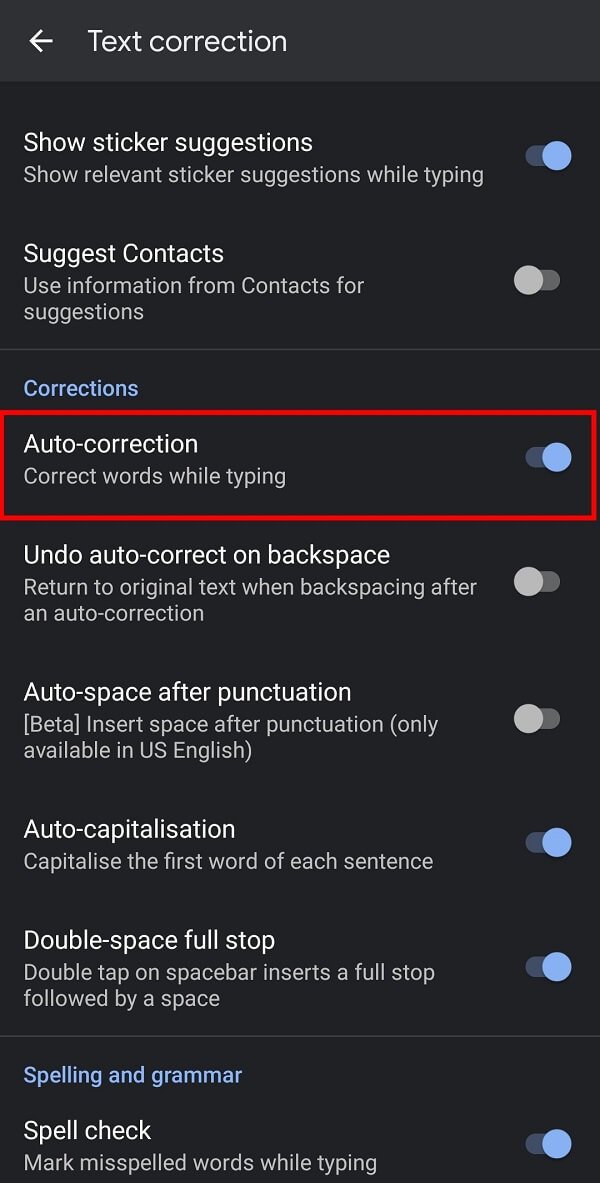
5. Ative o modo de segurança
Outra coisa importante para o guia de solução de problemas do smartphone é ativar o modo de segurança. Muitas vezes, você pode não conseguir usar nenhum dos métodos fornecidos neste artigo em seu telefone para corrigir os erros. Isso pode ser devido aos aplicativos que estão perturbando o telefone, o que pode não permitir que você encontre os aplicativos defeituosos. Para corrigir o problema, inicialize o telefone no modo de segurança pressionando o botão Liga / Desliga por algum tempo. Pressione e segure a opção Power e você verá a próxima tela com a opção de entrar no modo de segurança. Depois de inicializar no modo de segurança, limpe todos os aplicativos que são prejudiciais ao seu telefone e saia do modo de segurança para solucionar problemas do telefone celular.
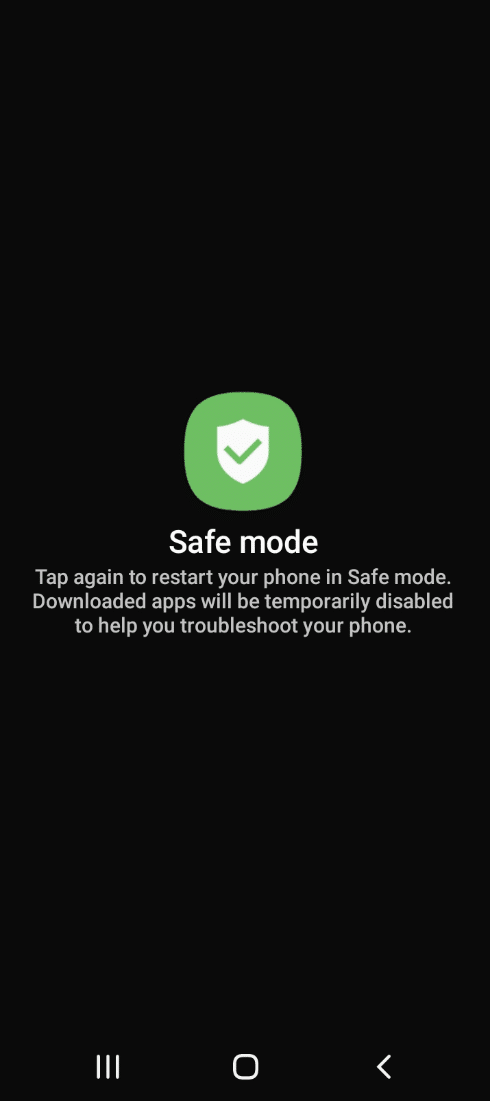
6. Solucionar problemas de telefone molhado
Se o seu telefone caiu na água e a água penetrou pelas portas e outras aberturas do telefone, pode ser problemático usar o telefone. Você pode consertar o telefone molhado facilmente usando os métodos descritos no artigo.
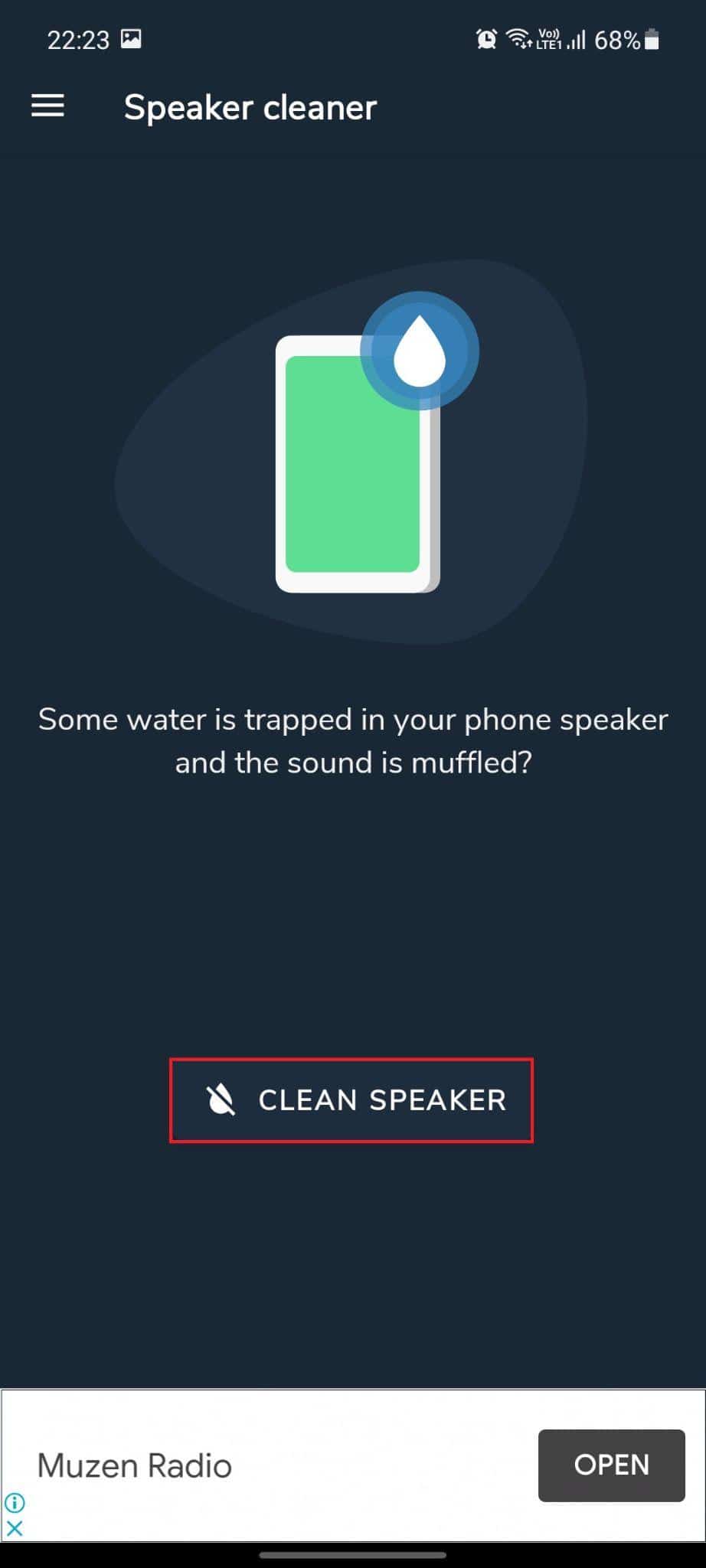
7. Desbloqueie o dispositivo sem autenticação
Se você definiu um número PIN como senha para desbloquear seu telefone e o esqueceu, os métodos descritos neste artigo o ajudarão a desbloquear seu telefone sem a necessidade de autenticação para solucionar problemas de telefone celular.
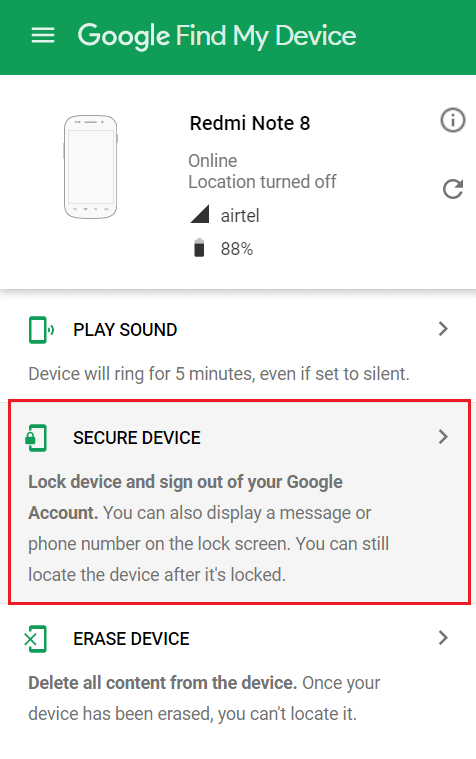
***
O artigo é sobre o guia de solução de problemas do smartphone que discute os problemas comuns do Android. Os métodos para solucionar problemas de telefones celulares também são explicados neste artigo. Você pode consultar este artigo para solucionar problemas de telefone celular e corrigir os problemas. Se você chegou até aqui no artigo, considere deixar suas sugestões e dúvidas na seção de comentários abaixo.